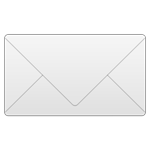Настройка для Windows XP
ШАГ №1 Настройка подключения по локальной сети Windows 2003/XP.
- (в случае использования классического меню):
- Нажмите меню Пуск, выберите подменю Настройка, затем Сетевые подключения, нажимаем правую клавишу мыши и выбираем пункт Открыть
(в случае использования меню Windows XP)
- Нажмите меню Пуск, выберите подменю Подключения, затем Отобразить все подключения - Нажимаем правой кнопкой мыши на Подключение по локальной сети, выбираем пункт Свойства.
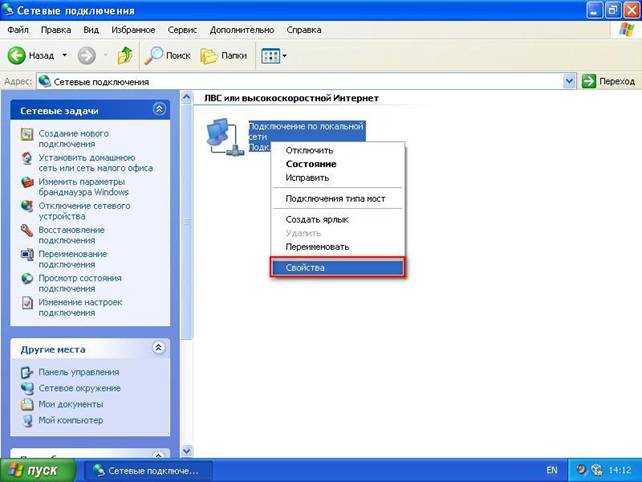
- Выбираем Протокол Интернета (TCP/IP) нажимаем на кнопку Свойства
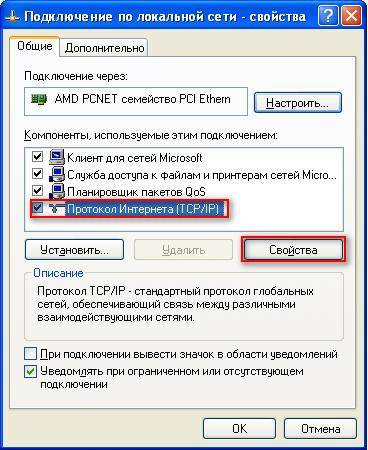
- В появившемся окне Свойства: Протокол Интернета (TCP/IP) отметить компоненты Получить IP-адрес автоматически и Получить адрес DNS-сервера автоматически и нажать Оk
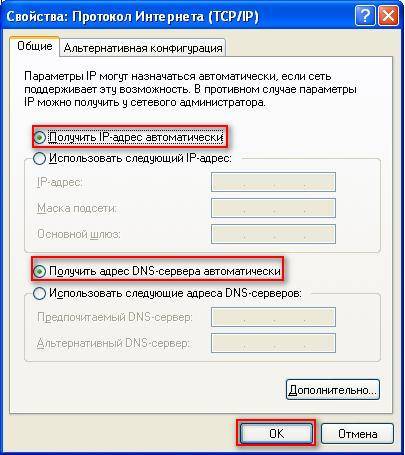
- Нажимаем кнопку Закрыть

ШАГ № 2 Настройка PPPoE соединения в Windows 2003/XP.
- (в случае использования классического меню):
- Нажмите меню Пуск, выберите подменю Настройка, затем Сетевые подключения, нажимаем правую клавишу мыши и выбираем пункт Открыть
(в случае использования меню Windows XP)
- Нажмите меню Пуск, выберите подменю Подключения, затем Отобразить все подключения - В меню окна Сетевые подключения выбрать пункт Файл, далее Новое подключение
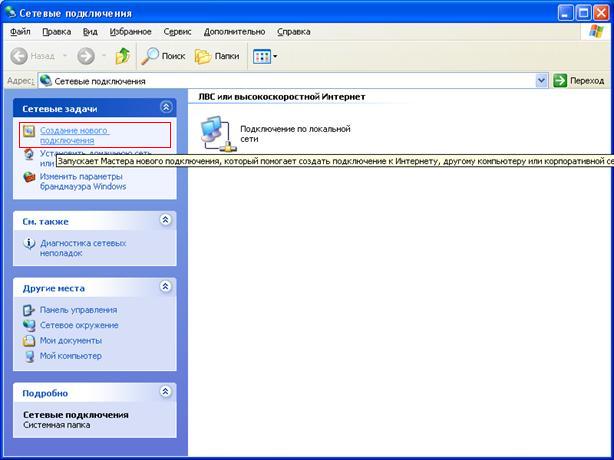
- В мастере новых подключений нажимаем Далее и выбираем пункт Подключить к Интернету, нажимаем Далее
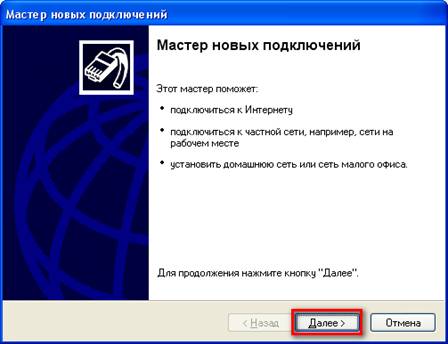
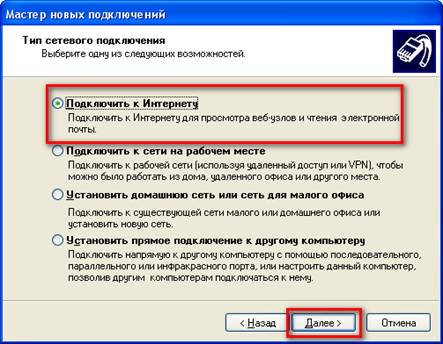
- Выберите вариант Установить подключение вручную, нажимаем Далее

- Выберите вариант Через высокоскоростное подключение, запрашивающее имя пользователя и пароль, нажимаем Далее
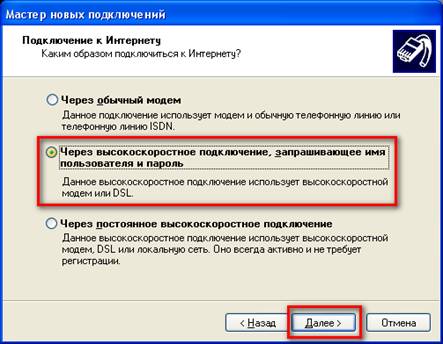
- Далее в поле Имя поставщика услуг вводим произвольное название, например, Dominion, нажимаем Далее
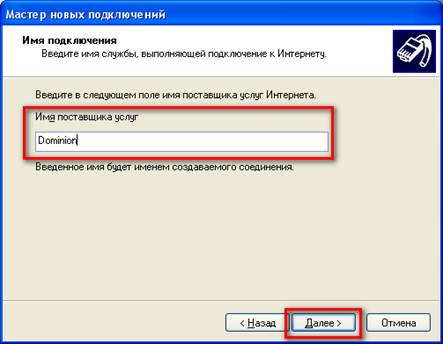
- В следующем окне вводим Логин и Пароль в соответствующих полях, в поле Подтверждение вводим снова Пароль нажимаем Далее
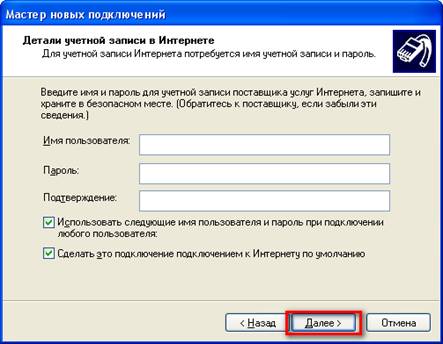
- Выделяем пункт Добавить ярлык подключения на рабочий стол, нажимаем Готово
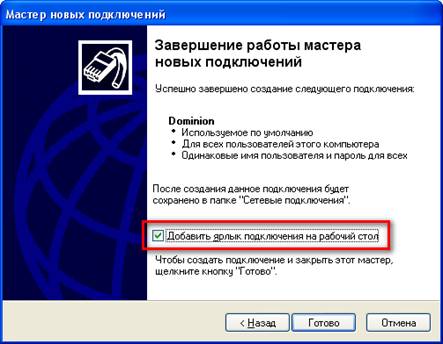
- После произведенных настроек нажимаем Подключение
Инструкция подготовлена gudwin888